- 在女人上面怎么成为真正的男人 1个简单易行的方法揭秘 男人必看! 帮助用户解决问题
- DVD刻录机怎么刻录光盘?2025最新保姆级教程(附常见问题解决) 刻录
- MP3转MIDI全攻略:轻松制作手机铃声的专业教程 视频转换器
- 视频字幕制作全攻略:从零开始制作SRT/ASS字幕文件 视频转换器
- 视频分辨率修改教程:一键提升画质,支持MP4/AVI/MKV等格式 用户咨询回复处理
- CDA转APE格式教程:无损提取CD音轨,保留原声音质 视频转换器
- 视频配乐全攻略:轻松掌握背景音乐添加技巧 视频转换器
- PDF转视频全攻略:轻松将文档转为动态演示 电脑应用
- 五一假期后轻松玩转视频:给视频添加GIF动态表情教程 电脑应用
- 光碟備份很簡單!2025年香港臺灣用戶最實用教學 光碟複製為光碟/ISO檔
- Leawo 藍光到 DVD 轉檔器能以超越同業 6 倍的速度,將藍光內容轉換為 DVD 光碟 光碟複製為光碟/ISO檔
学会修改视频中的文字内容, 将原有的文字替换为我们自己想要的内容
狸窝 复制 收藏 保存到桌面 快速找教程方案 反馈需求 社会主义核心价值观 在线客服 马上注册 升级VIP
不得不承认,如今在各个领域进行推广非常重要,就像我们社区狸窝家园一样。让众多人了解和喜爱一个品牌真的是一项艰巨的任务。看视频时,往往会出现让人感到厌烦的广告插入。甚至连电视剧也被广告弄得乱七八糟。可以说,广告太多了,而视频内容却不足。那么我们是否也应该跟上潮流,学会修改视频中的文字内容,将原有的文字替换为我们自己想要的内容呢?原本我计划在昨天与大家分享这个方案,但因为一些原因耽搁了。现在我早早地来告诉大家,并鼓励大家尽快掌握这项技能!
今天用到的是一款以前没用过的软件,所以可能刚开始上手较慢,不过没关系,咱们一步一步的来。安装之后双击运行,首先在下图所示的空白处双击添加要进行编辑的视频文件,接着把添加好的视频文件向下拖动至相应的位置。
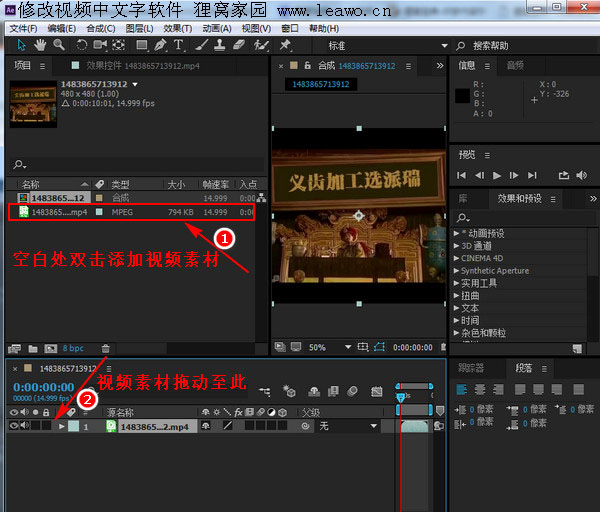
接着在视频文件下方空白处右击,在弹出的菜单中选择“新建”后面的“空对象”,紧接着就会在视频上面出现一个名为“空1”的空白项目。就和我下面展示图的效果是一样的,这个空白对象是非常重要的,不要忘记新建了。
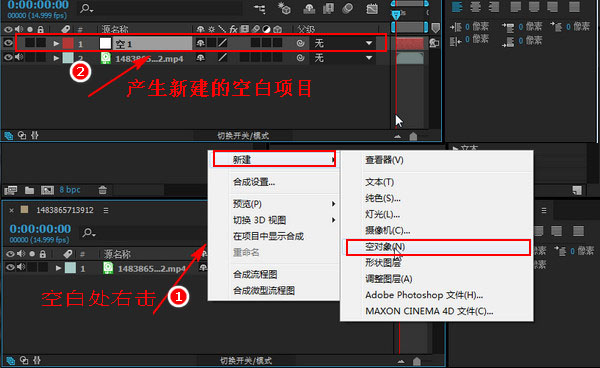
现在要开启跟踪窗口了,跟踪窗口的作用就是记录需要更改部分的运动轨迹,然后复制在空白对象里,这样空白对象就可以替换原来的部分。选择“窗口”菜单下面的“跟踪器”,接着会在界面右下角出现一个相应的编辑区域,和下图中左下角的一样。
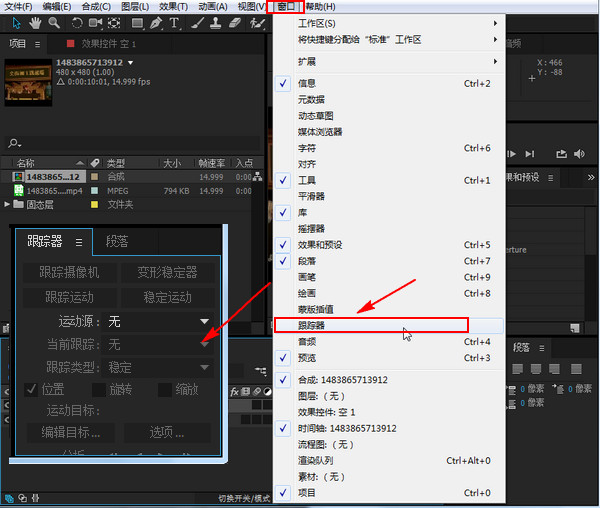
先选择视频文件,点击“跟踪运动”,接着勾选下面的“旋转”和“缩放”,这时预览窗口会出现两个跟踪点,先把跟踪点的两个框框分别移动到合适的位置,然后把框框中间的×移动到框框的最中间位置。那什么位置比较合适呢?比如说我这里是要替换视频中牌匾的文字,所以我这里就要把两个跟踪点分别放置文字上的“任意”位置, 两个跟踪点的间隔不要太远,最好是在同一文字上,而且框框的范围不能太广,要适当的将框框的位置调小。
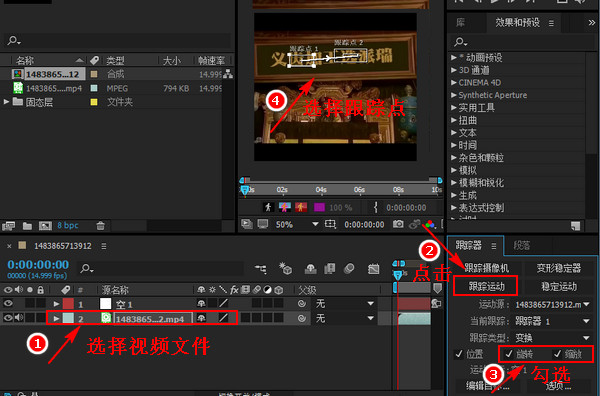
跟踪点的位置设置好之后点击右下角的“向前分析”按钮,如果两个参照物运动十分一致,可以一直等它分析完毕,但如果选的参照物运动轨迹不一致而导致出现偏离,则可以在分析之后可以利用快捷键ctrl+z进行撤销,再重新选择参照物。
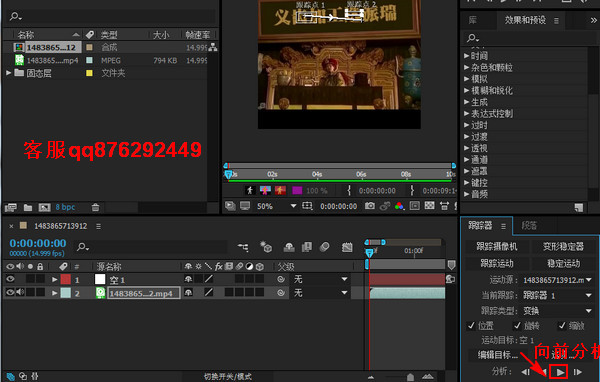
确保参照物没问题之后点击“编辑目标”,弹出“运动目标”对话框,直接点击“确定”就行了。继续点击“应用”按钮,同样会弹出一个新的对话框,也直接点击“确定”按钮即可。

接着在界面下方空白处右击,在弹出的菜单中选择“新建”后面的“纯色”。因为我这个是CC版本,所以有点不一样,别的版本这里应该是新建的固态层,其实只是说法不一样,作用是一样的,都是用来遮罩原来的文字。
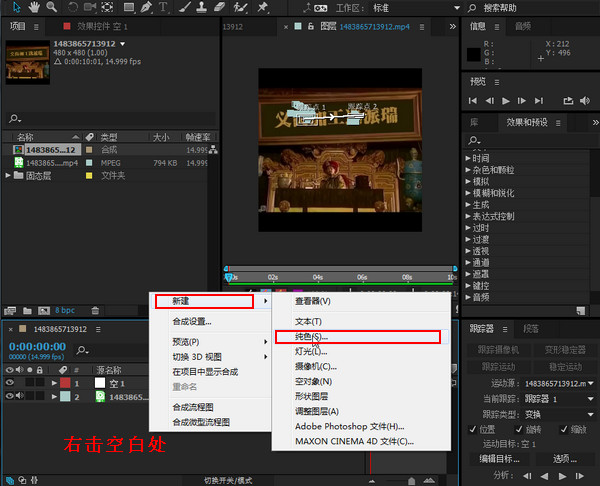
选择纯色之后会有一个“纯色设置”对话框,我们需要修改相应的颜色,选择吸管工具,吸取视频画面中文字的背景颜色,我这里吸取的就是牌匾的颜色。吸取颜色之后点击“确定”按钮就行了。
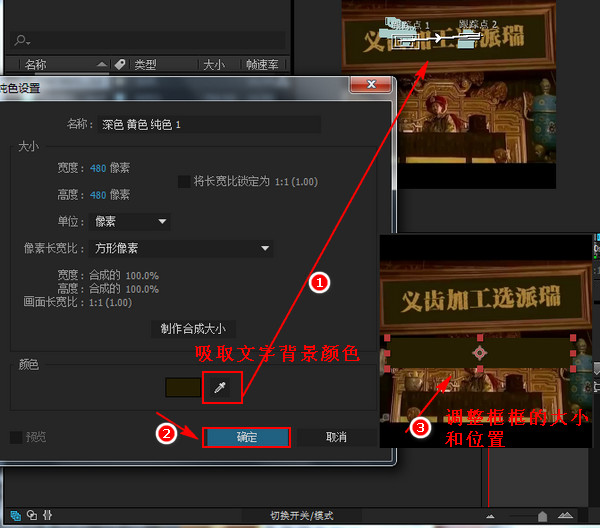
现在预览窗口整个就被覆盖住了,现在按下键盘T键,先把纯色图层的背景颜色更改为0%,接着用工具栏中中的“钢笔工具”把牌匾中的文字部分给选取上,选择之后再把纯色图层的背景颜色改为为100%,这样就把牌匾中的文字给遮盖住了。如下图所示:
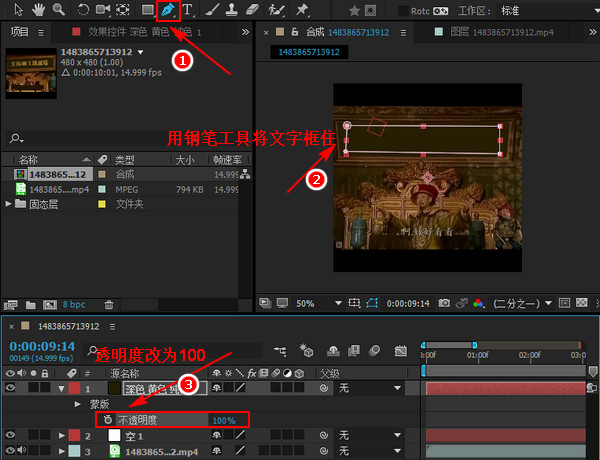
原来的文字遮盖住之后现在就需要输入新的文字了,选择工具栏中的“文本工具”,在预览窗口的相应位置输入想要输入的文字内容,在右边可以对文字的大小和字体等相关参数进行设置。
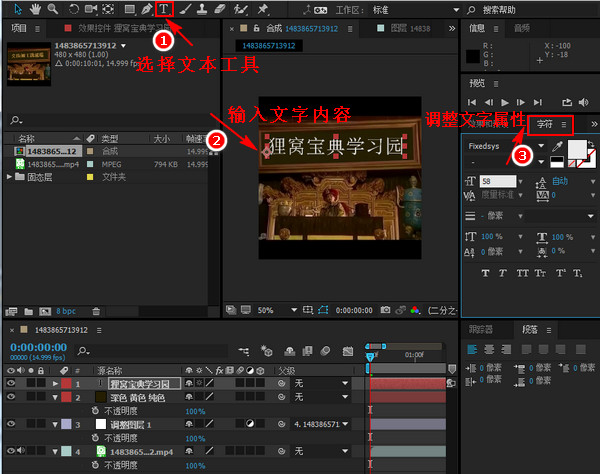
设置好之后可以按键盘上的数字0对视频效果进行预览,觉得效果满意就可以对视频文件进行输出了。这款软件的导出操作和别的有一点点不一样,不过也还是很简单。在“文件”菜单下面选择“导出”后面的“添加到渲染列队”。

点击下图中的“尚未指定”按钮,弹出相应对话框,设置好视频输出的位置、类型和输出名称,再点击“保存”。但是光这样还不行,因为会发现没有任何的变化,还需要点击下图位置中的“渲染”按钮,接着就开始渲染输出啦!
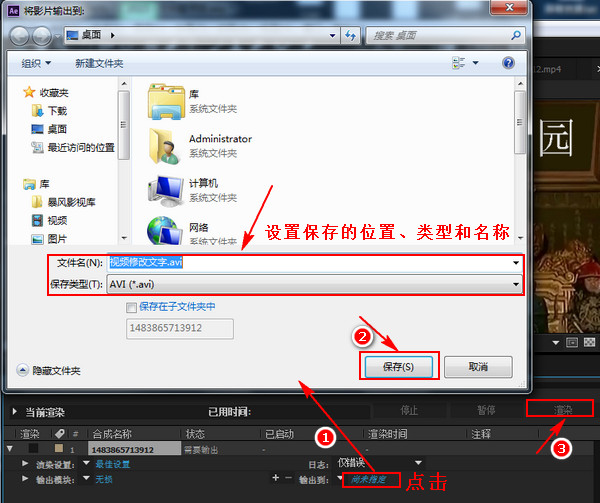
渲染输出的过程还是很快的,给大家看一下最终的效果。可以看到今天用到的视频素材中间有一部分是没有相关文字的,所以操作的时候就需要分别对视频中有牌匾文字的部分进行操作,先要更改文字显示的时间,然后多重复几次上面的操作。如果是整个视频一直都有相关文字显示就不会这样麻烦了,分别操作这里不多做解释,有相关需求的可以联系我们客服qq2069451351。
如果以上播放不了请移步这里观看http://v.youku.com/v_show/id_XMjEwMDgwNTM2NA==.html。这里要和大家说明一点,我这里操作的时候是没有建立相应父级关系的,因为不知道为什么一旦建立之后运动轨迹反而不一致了,不建立反而没问题。所以就没有建立,需要建立的可以参考这个相关的方法http://www.leawo.cn/space-3286541-do-thread-id-67019.html。
在上述内容中,我们讨论了如何修改视频中的文字内容以及相关的操作。尽管这听起来可能很复杂,但只要多练习几次,您就会逐渐熟悉了。由于软件版本的不同,可能会有一些菜单或按钮的名称有所差异,但总体而言,它们相似度较高,也不难区分。如果您已经完成了最终效果,请不要忘记与其他朋友分享哦!
狸窝是帮助用户解决问题 提供教程解决方案 在这个过程中有使用我们自己开发的软件 也有网上找的工具 只要帮助用户解决问题就好!在这个过程中我们的教程方案写作老师比较辛苦 有时为了一个教程要试验测试好几天及连续加班多日, 而大家的赞赏是一种肯定和表扬 不在于多少|打赏随意|只要你开心, 更像征一种鞭策和鼓励!!!
